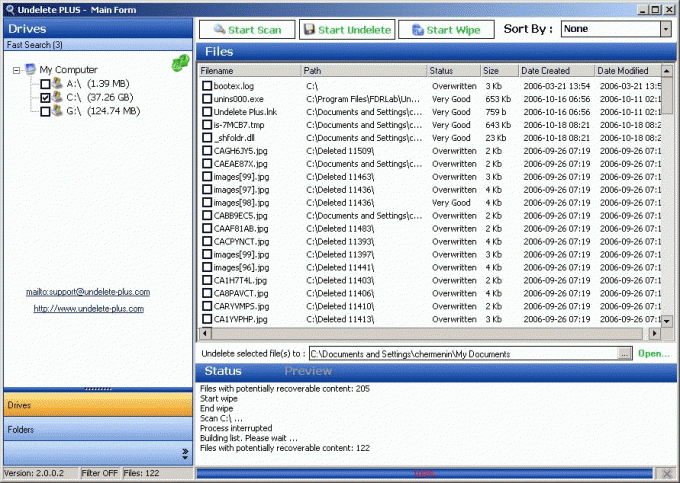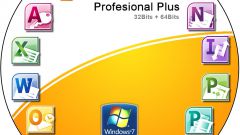Инструкция
1
Итак, если вы не успели по какой-либо причине сохранить текстовый документ, а компьютер внезапно выключился или попросту зависла программа, не опускайте руки. Попробуйте восстановить его следующим способом: запустите приложение Microsoft Word и найдите в нем меню «Файл», после чего нажмите «Открыть».
2
Далее кликните на стрелочку рядом с кнопкой «Открыть» и выберите «Открыть и восстановить». В этом же окне найдите документ, который вам необходимо восстановить, и попробуйте открыть его. Данный способ срабатывает примерно в половине случаев, но есть и другие методы.
3
Попробуйте просто найти и открыть документ из папки с временными файлами. Для этого впишите в адресную строку путь к папке, где хранятся временные файлы. Например, в Windows XP адрес будет следующим: C:Documents and SettingsИмя компьютераLocal SettingsTemp. Если вы используете Windows 7, то наберите C:UsersИмя компьютераAppDataLocalTemp. Это папки, где временные файлы с вашего компьютера и загруженные из интернета хранятся определенное время. Отсортируйте их по дате создания и найдите интересующий вас файл.
4
Запомните, что временные текстовые файлы имеют расширение .tmp, которое для открытия необходимо поменять на .doc. Если на вашем компьютере установлен Windows 7, то расширение менять не придется – оно сразу будет иметь «обыкновенный» вид.
5
Для восстановления файлов также можно использовать специальное программное обеспечение – Recuva. Эта программа позволяет восстанавливать временные и удаленные файлы любых типов. Скачайте программу, установите ее и запустите. В первом окне выберите тип восстанавливаемого файла: фото, музыка, видео, документ, электронная почта, архив и прочее. Далее выберите приблизительное или точное (если известно) местонахождение файла. После этого нажмите кнопку «Далее» и подождите, пока приложение выполнит поиск всех доступных документов и файлов, среди которых вам необходимо найти нужный. Список найденных файлов вы также можете отсортировать по типу или дате, чтобы поиск можно было произвести быстрее. Выберите нужный вам файл и нажмите кнопку «Восстановить».
Источники:
- восстановить файлы word